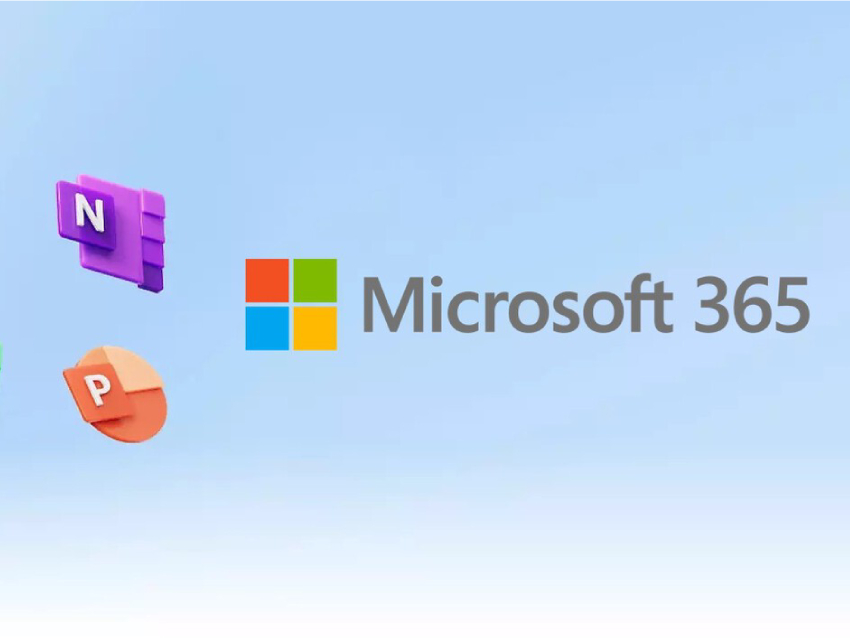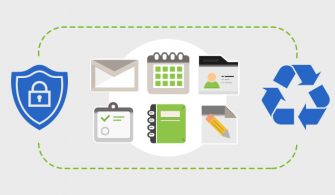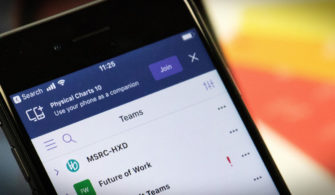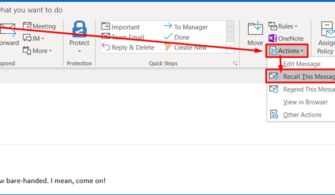Bu yazımızda Mictosoft 365 Kullanıcıların Profil Fotoğrafını Değiştirmesi Nasıl Engellenir? konusuna bakacağız. Microsoft 365 kullanan kurumlarda kullanıcılar profil resimlerini değiştirebiliyor. Bir profil resmi standartınız varsa ve kullanıcılar burada değişiklik yapabiliyorlarsa bazen saçma sapan görseller ekleyebiliyorlar ve firmanızı kurumsal ortamdan uzaklaştırabiliyorlar. Firma tercihine göre kullanıcı görsellerinin yönetimi IT ekibine ait olmalıdır. Microsoft 365 ya da Exchange Admin Center’da panel üzerinde bunu engelleyebilecek bir alan maalesef yoktur bu işlemi Powershell üzerinde yapacağız.
Exchange Admin Center‘ı açıyoruz ve “Roles” sekmesinden “Outlook web app policies” kısmına erişiyoruz. Burada benim daha önce oluşturduğum gibi full yetkili bir policy oluşturabilirsiniz ve yetkili hesaplara bu policy’i atayabilirsiniz, bu şekilde uygulayacağımız kuraldan bu kullanıcılar etkilenmemiş olur. Ben tüm yetkisiz kullanıcılarda Default policy tanımlı olduğu için ilgili kuralı bu policy’de uygulayacağım. Dilerseniz yeni bir policy oluşturup kullanıcılara bu policy’i tanımlayıp ilgili kuralı oluşturduğunuz policy üzerinde uygulayabilirsiniz.
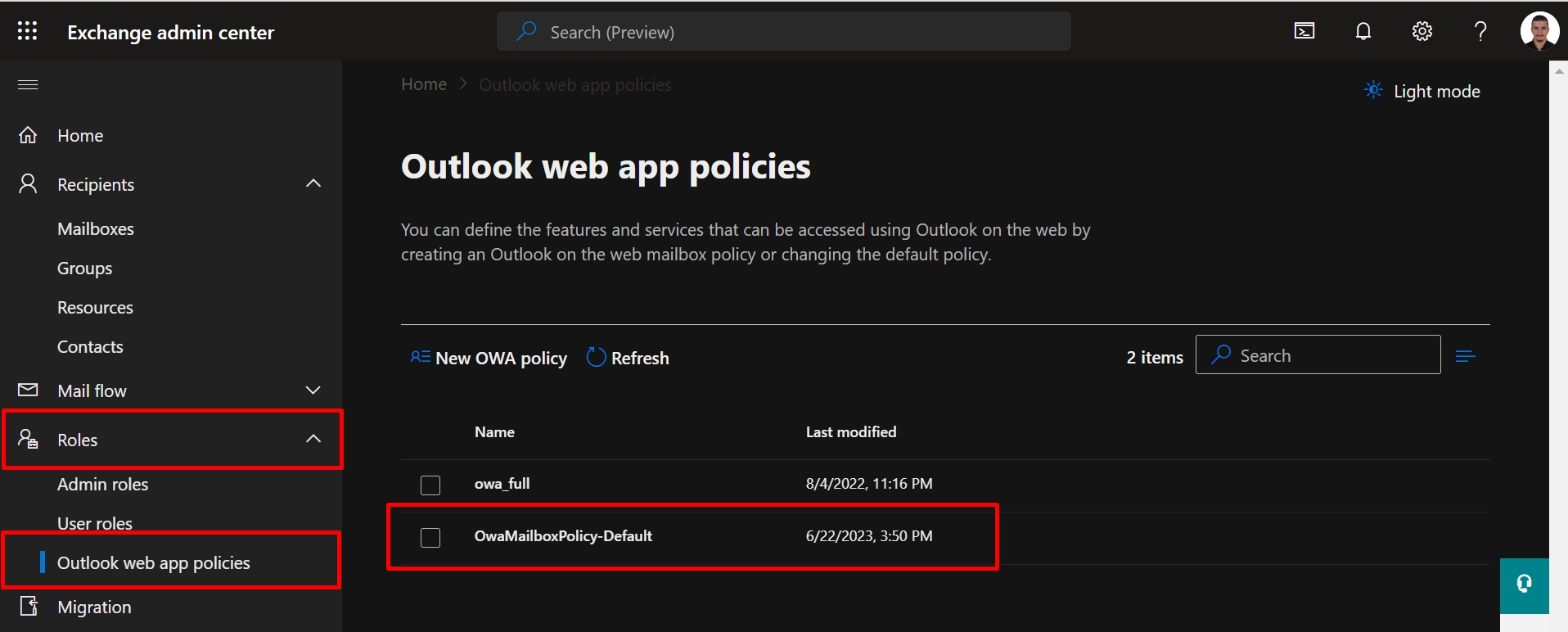
Resim-1
Görüldüğü üzere kullanıcı kendi görselini web uygulaması üzerinden değiştirebilmektedir. Şimdi Powershell yardımıyla policy içerisinde bulunan “SetPhotoEnabled” öğesini “False” olarak değiştireceğiz.
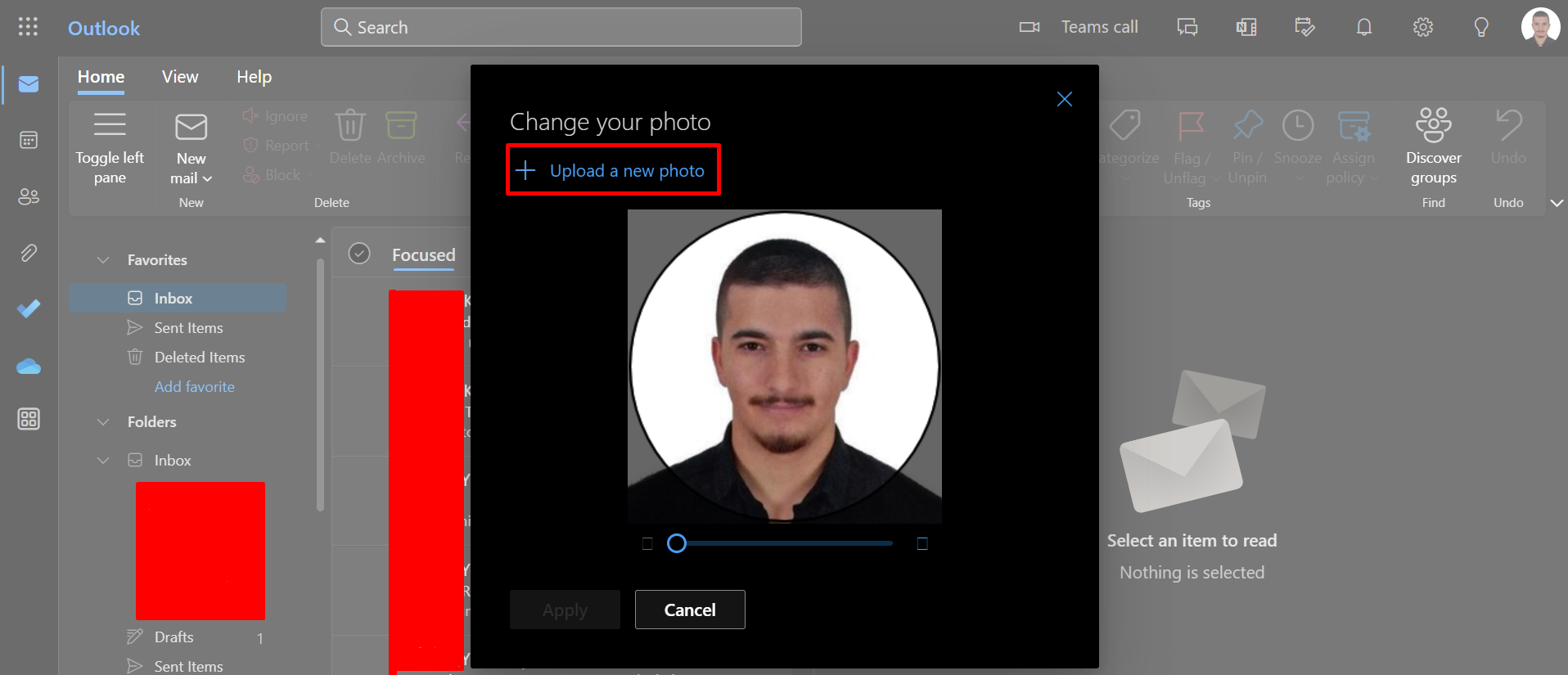
Resim-2
Exchange Online PowerShell Modülü yüklü değilse yüklemeniz gerekir. Peki bunu nasıl yapabiliriz? Öncelikle aşağıdaki ilk komut ile kontrol edebilirsiniz. Eğer modül kuruluysa aşağıdaki gibi bir çıktı alacaksınız, eğer kurulu değilse “No match was found for the specified search criteria and module name ‘ExchangeOnlineManagement’.” olarak hata alacaksınız. Daha sonra diğer komutlar ile kurulumu yapıp bağlantı kurabilirsiniz. Aşağıdaki komutları sırası ile uygulayınız.
Get-InstalledModule -Name ExchangeOnlineManagement
Install-Module -Name ExchangeOnlineManagement
Import-Module ExchangeOnlineManagement
Connect-ExchangeOnline
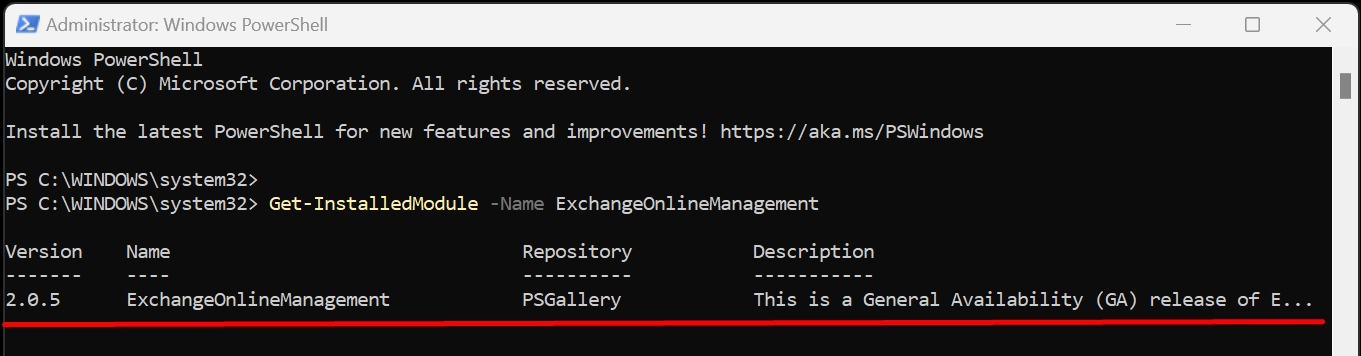
Resim-4
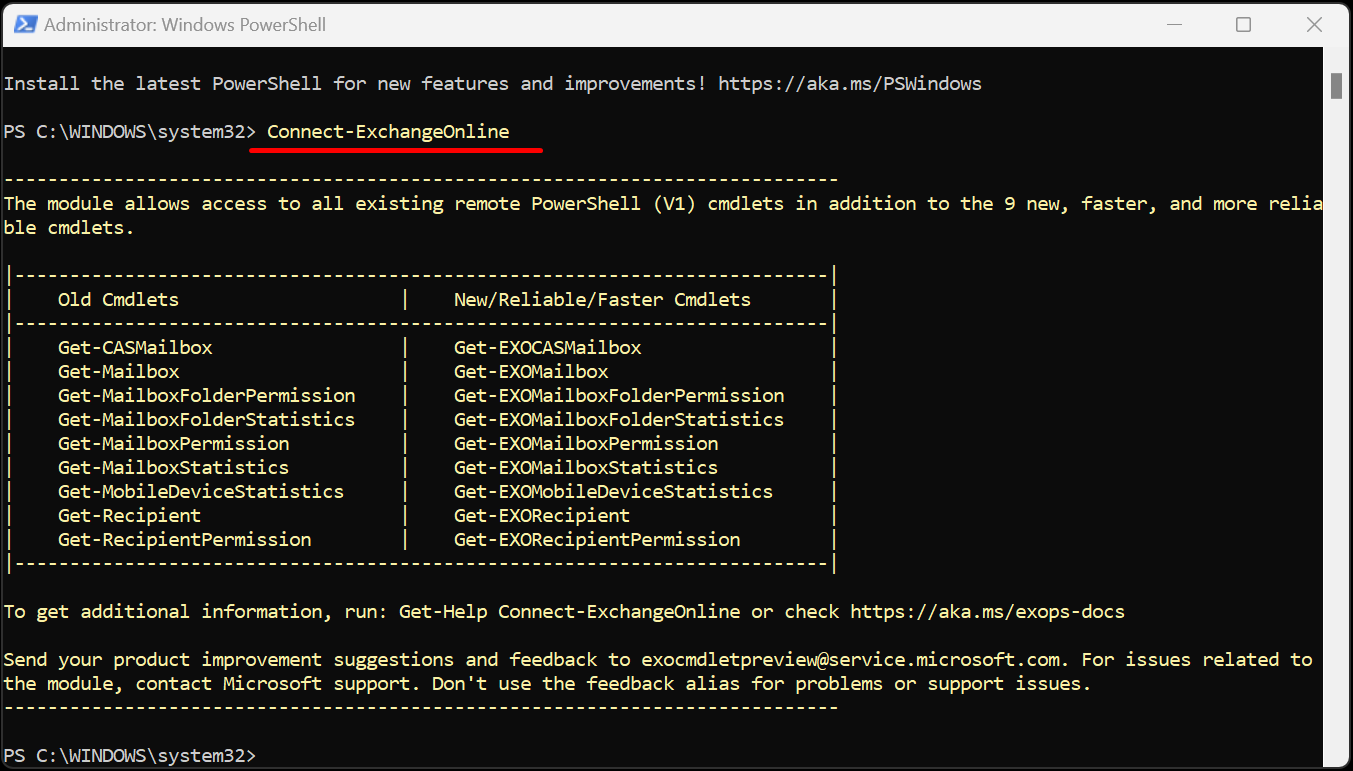
Resim-5
Şimdi kuralımızı uygulamak için aşağıdaki komutu gireceğiz. Komutta gördüğünüz gibi panelde olan tüm kullanıcılara uygulanan policy’i yazıyorum.
set-owamailboxpolicy -identity OwaMailboxPolicy-Default -setphotoenabled $false
Komutu uyguladıktan sonra değiştirme işleminin başarılı olduğunu görebilirsiniz. Kontrol etmek için aşağıdaki komut ile ilgili policy’i görüntüleyelim. “SetPhotoEnabled” öğesinin “False” olduğunu görebiliyoruz.
get-owamailboxpolicy -identity OwaMailboxPolicy-Default
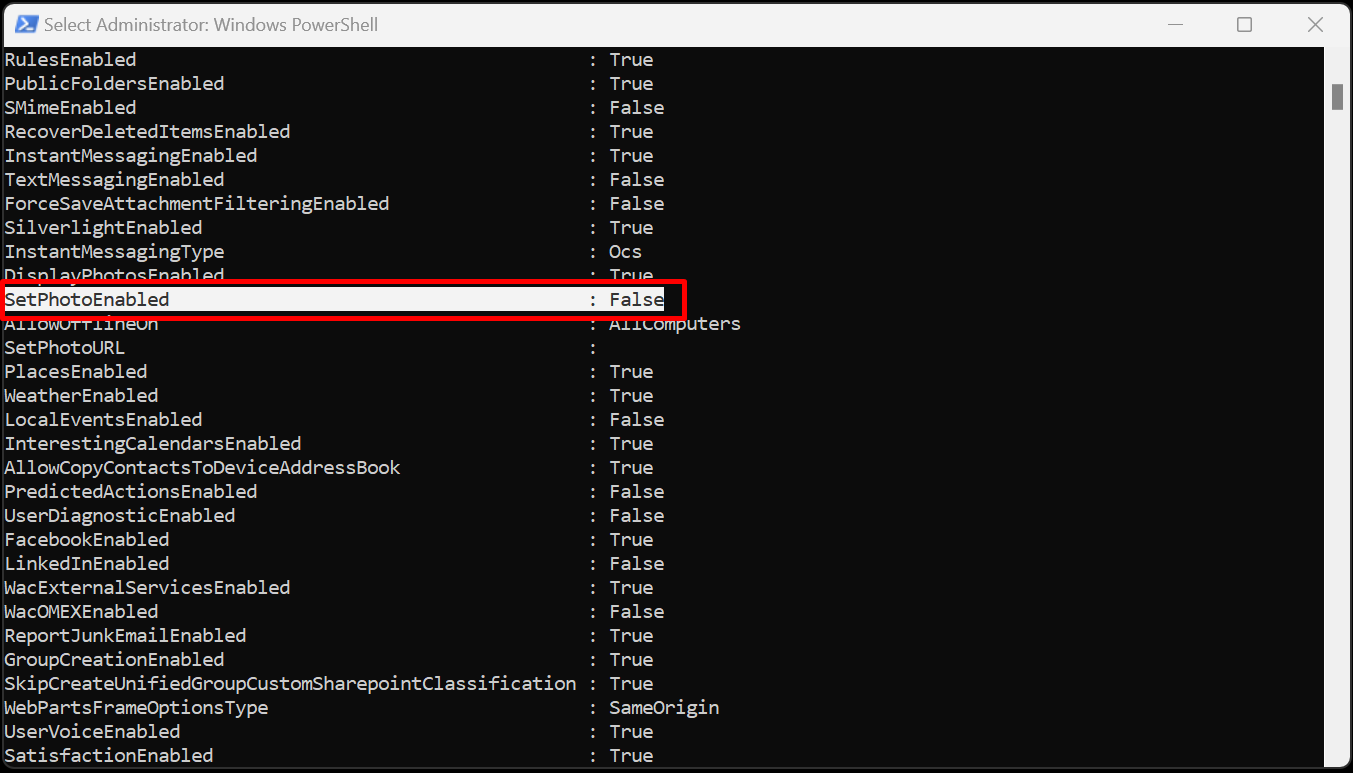
Resim-6
Daha sonra kontrol ettiğimizde kullanıcının profil resmini değiştiremediğini görebiliriz.

Resim-7
Bu konuyla ilgili sorularınızı linkini kullanarak ulaşacağınız forum sayfamızda sorabilirsiniz.
Referanslar
TAGs: Microsoft, Microsoft 365, Office, Office 365, Powershell, Powershell ile Kullanıcıların Profil Fotoğrafını Değiştirmesi Nasıl Engellenir, Microsoft 365’de Kullanıcıların Profil Fotoğrafını Değiştirmesi Nasıl Engellenir, Office 365’de Kullanıcıların Profil Fotoğrafını Değiştirmesi Nasıl Engellenir, Profil Fotoğrafı Yasaklama, Profil Fotoğrafı Değişikliği Engelleme